Cara Mengatur Formulir Pembayaran Stripe di WordPress
Diterbitkan: 2021-03-24"Postingan ini berisi tautan afiliasi; ini berarti kami mendapat komisi jika Anda berbelanja melalui tautan di halaman ini"

Untuk situs eCommerce, Stripe adalah salah satu solusi e-Payment untuk mengumpulkan pembayaran atas barang dan jasa yang dibeli. Untuk pengusaha online pemula, menyiapkan formulir pembayaran Stripe mungkin pertama kali tampak rumit.
Namun terima kasih kepada komunitas pengembang WordPress.
Ada solusi sederhana yang memungkinkan Anda menambahkan formulir WordPress dengan opsi pembayaran ke situs web Anda dalam hitungan menit dan mulai memproses pembayaran untuk pelanggan Anda.
Apakah Anda ingin menggunakan formulir Pembayaran Stripe untuk mengumpulkan sumbangan, barang/jasa yang dibeli, pembayaran satu kali atau berulang, ada cara mudah untuk menyatukan semuanya dalam 6 langkah sederhana.
Ada beberapa plugin WordPress yang memungkinkan Anda menghubungkan solusi pembayaran ke situs web Anda tanpa perlu menyentuh sebaris kode pun.
Dalam posting ini, kami akan menggunakan add-on Pembayaran Stripe WPForms untuk mendemonstrasikan cara mengatur formulir Pembayaran Stripe di situs web Anda dalam hitungan menit.
Di antara banyak pembuat formulir kontak WordPress seperti Formulir Kontak 7, Formulir Ninja, Formulir Gravitasi, WPForms adalah pembuat formulir seret dan lepas WordPress terbaik.
Tapi pertama-tama, mari kita lihat mengapa Anda mungkin ingin mempertimbangkan Stripe untuk menerima pembayaran online?
Mengapa Anda Harus Menerima Pembayaran Online dengan Stripe?
Setiap orang yang memiliki rekening bank memiliki kartu kredit, tetapi tidak semua orang memiliki rekening PayPal. Ini menjadikan Stripe pilihan yang bagus untuk PayPal untuk situs web eCommerce.
Meskipun PayPal memudahkan untuk mengirim dan menerima uang dari siapa pun tanpa memasukkan detail kartu Anda, kedua belah pihak harus memiliki akun PayPal untuk melakukan bisnis.
Hal ini membuat transaksi PayPal hanya terbatas pada orang yang memiliki akun PayPal. Juga, PayPal tidak tersedia di beberapa negara.
Jika salah satu pelanggan Anda tinggal di negara di mana PayPal tidak tersedia, Stripe adalah opsi gateway pembayaran yang lebih baik.
Dengan Stripe, pelanggan Anda tidak perlu memiliki akun Stripe untuk melakukan pembayaran di situs web Anda.
Siapa pun yang memiliki kartu kredit dapat melakukan pembayaran barang dan jasa di halaman checkout. Ini memungkinkan lebih banyak orang dengan mudah melakukan pembayaran di situs web Anda dengan kartu kredit dan detail bank mereka.
Hal ini dapat meningkatkan penjualan dan pendapatan setiap tahunnya.
Cara Membuat Formulir Pembayaran Stripe dengan WPForms
Bagian terbaiknya, apakah itu paket berlangganan pembayaran satu kali atau berulang, proses ini bekerja dengan sangat baik. Jadi, Anda dapat menggunakannya untuk mengumpulkan pembayaran satu kali atau mengatur tagihan berulang untuk pelanggan Anda.
Mari kita mulai dalam tutorial WordPress Pembayaran Stripe ini…
#1. Buat Akun Garis
Hal pertama yang ingin Anda lakukan adalah membuat akun Stripe Anda.
Ini penting karena, tanpa akun Stripe yang aktif, Anda tidak akan dapat menghubungkannya ke WPForms.
Membuat akun Stripe sederhana dan mudah.
Buka situs web Stripe dan buat akun Anda. Ini sederhana, gratis, dan tidak memiliki biaya tersembunyi.
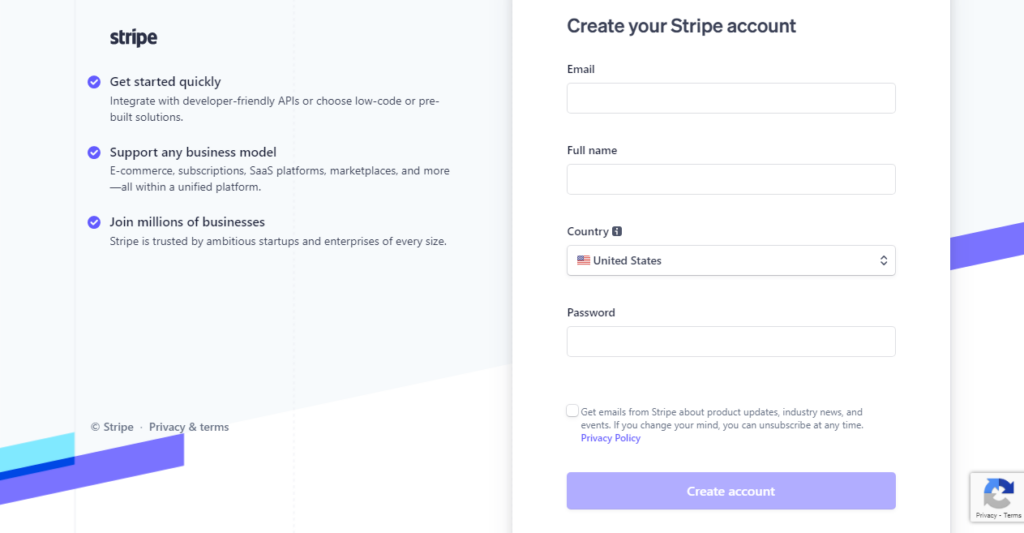
Pada saat penulisan, seperti inilah tampilan formulir pendaftaran situs web Stripe.
Catatan: Anda memerlukan alamat email bisnis untuk membuat akun Stripe Anda. Akun email seperti Gmail, Yahoo, atau AOL tidak akan berfungsi dengan membuat akun Stripe.
Anda memerlukan alamat email seperti [email protected]
Dan Anda harus mengkonfirmasi alamat email Anda dalam waktu 24 jam setelah mengirimkan link verifikasi email. Jadi, pastikan Anda sudah siap sebelum mencoba membuat akun Stripe Anda.
#2. Dapatkan Plugin WPForms Pro
Setelah Anda selesai membuat akun pembayaran Stripe Anda, langkah kunci selanjutnya adalah mendapatkan plugin WPForms Pro (jika Anda belum memilikinya)
Catatan, Anda memerlukan paket WPForms Pro atau Elite agar addon WPForms Stripe tersedia. Fitur pembayaran Stripe tidak tersedia di WPForms plus dan paket dasar.
Jika Anda belum menginstal Pro Plugin di situs web Anda, dapatkan di sini.
Setelah Plugin WPForms Pro diinstal di situs web Anda, Anda perlu menghubungkan kunci lisensi ke plugin.
Untuk melakukan ini, buka dasbor akun WPForms Anda dan klik tautan “ lihat kunci lisensi, detail, dan unduh ” di halaman.
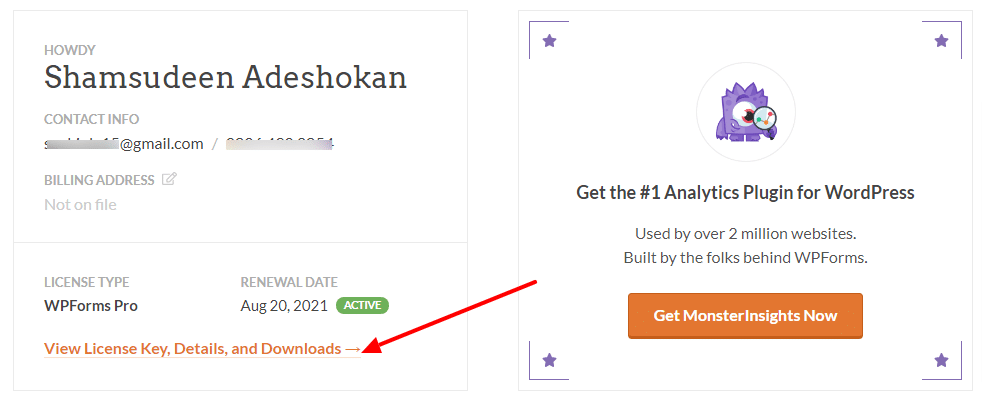
Salin kunci lisensi dan rekatkan ke bidang kunci lisensi WPForms di blog WordPress Anda.
Untuk melakukan ini, buka daftar menu admin WordPress Anda. Arahkan mouse komputer Anda ke WPForms dari daftar dan klik "Pengaturan".
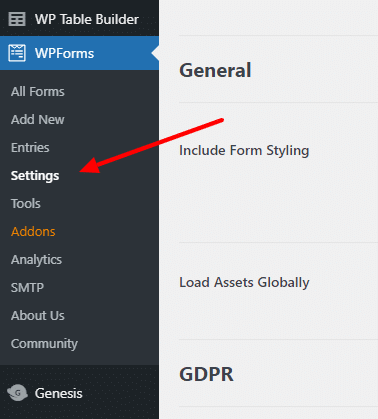
Pada halaman pengaturan WPForms, rekatkan kunci lisensi yang Anda salin dari situs web WPForms ke dalam bidang. Dan klik tombol "Verifikasi kunci" di sebelahnya.
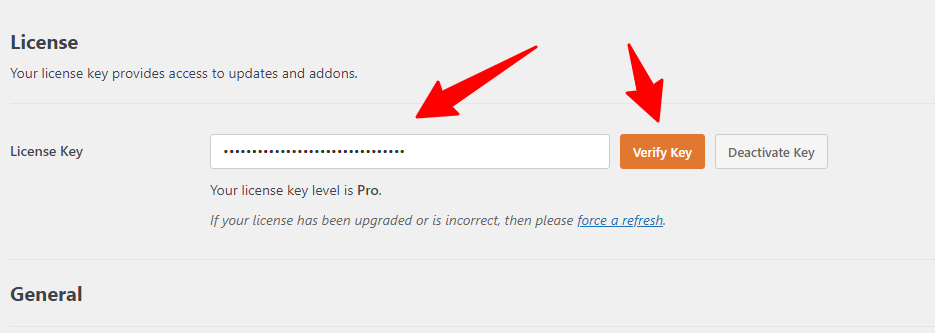
Sekarang, paket Pro Anda sekarang terhubung ke Plugin WPForms Pro Anda. Jadi, Anda bisa mendapatkan fitur terbaik yang tersedia untuk WPForms Pro Anda.
#3. Instal Addon Pembayaran Stripe
Setelah berhasil menginstal dan mengaktifkan plugin WPForms Pro, hal selanjutnya adalah menginstal dan mengaktifkan addon pembayaran WPForms Stripe.
Untuk melakukan ini, buka menu admin WordPress Anda, arahkan mouse Anda ke WPForms. Klik pada "Addons" dari daftar.
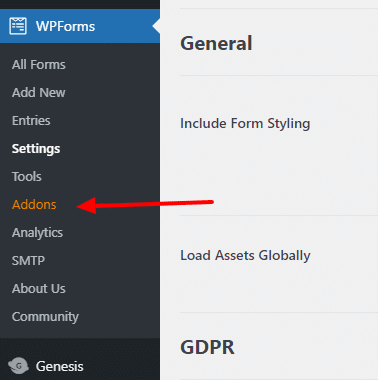
Pada halaman add-on WPForms, instal dan aktifkan add-on Pembayaran Stripe. Anda perlu melakukan ini untuk membuat fitur pembayaran tersedia.
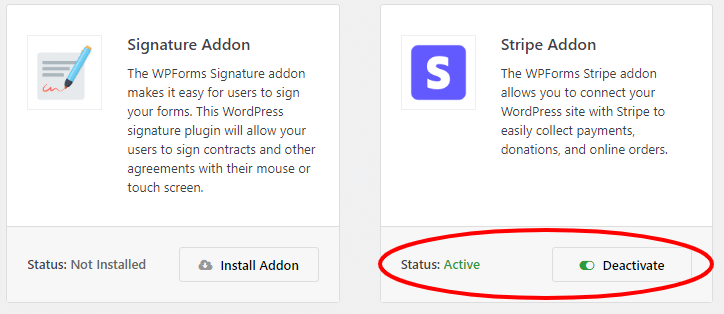
Langkah selanjutnya dari sini adalah…
#4. Hubungkan WPForms ke Akun Stripe
Setelah addon Pembayaran Stripe diinstal dan diaktifkan, Anda perlu menghubungkan plugin WPForms Pro ke akun Stripe Anda.
Pada halaman pengaturan WPForms, klik tab pembayaran dari daftar menu.
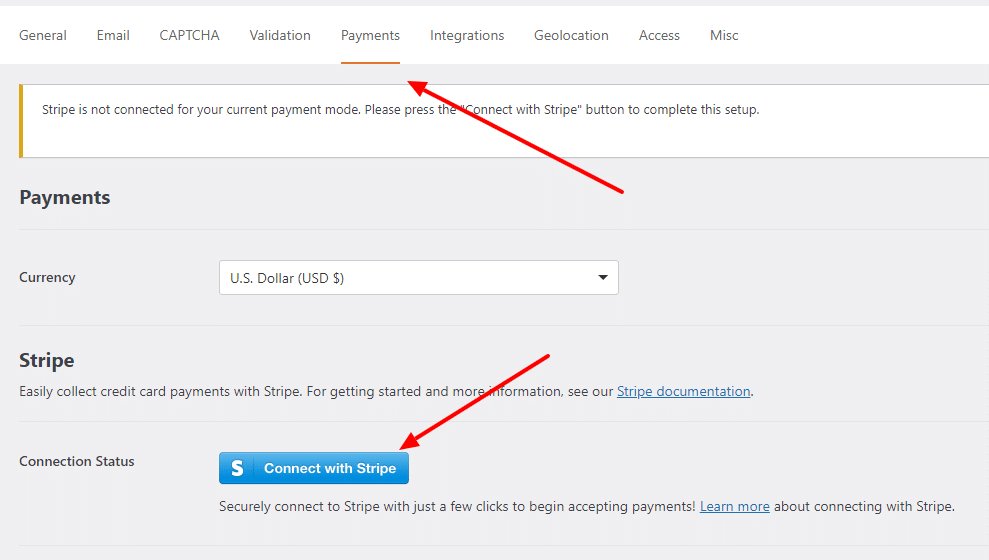
Di halaman ini, klik tombol " Hubungkan dengan Garis" dan ikuti petunjuk di layar untuk menyelesaikan prosesnya.

Catatan: Anda dapat memilih dari mata uang mana bisnis Anda menerima pembayaran. Untuk mengubah simbol mata uang, klik ikon tarik-turun dan pilih jenis mata uang Anda.
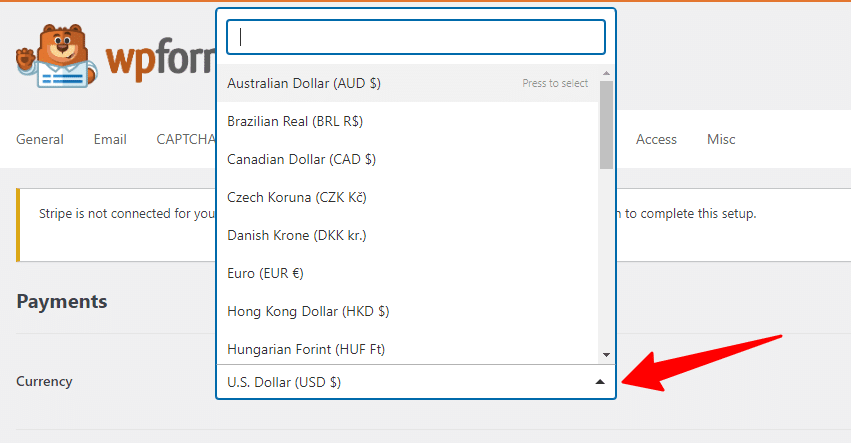
Untuk proses yang cepat dan bebas stres, pastikan Anda masuk ke akun stripe Anda di browser yang sama sebelum mengklik tombol Connect with Stripe .
Pada halaman berikutnya yang muncul, Anda akan diminta untuk menghubungkan WPForms dan Stripe Anda agar otorisasi berfungsi.
Pada saat menulis baris ini, Stripe tidak tersedia untuk semua negara. Jadi, jika negara Anda tidak terdaftar, Anda mungkin tidak dapat menggunakan Stripe.
Bagaimanapun, jika otorisasi Stripe dan WPForms berhasil, status koneksi di area admin WordPress Anda akan berubah menjadi hijau dengan tanda centang.
Seperti ini…
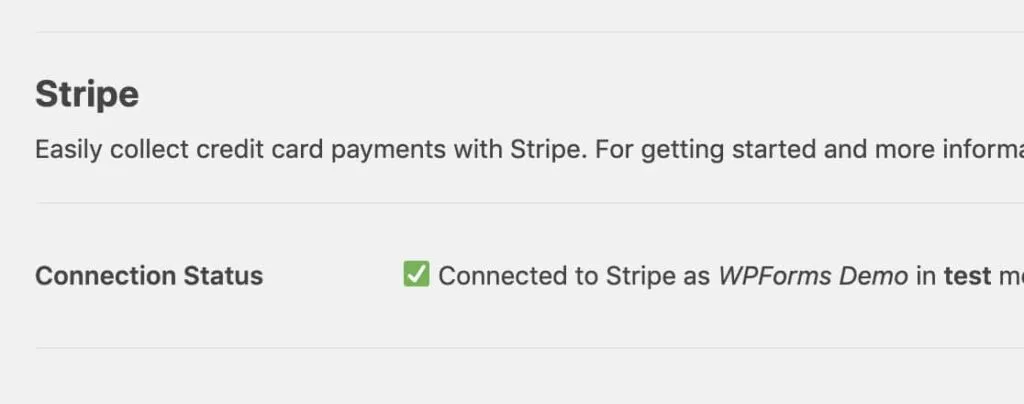
#5. Tambahkan Garis ke WPForms Anda
Sekarang akun Stripe Anda telah terhubung ke situs WordPress Anda, saatnya untuk menambahkan opsi Stripe ke formulir pesanan pembayaran Anda.
Mari kita mulai…
Prosesnya mudah, sederhana, dan lugas.
Anda harus memiliki setidaknya dua opsi bidang yang diaktifkan pada formulir pembayaran Anda di WordPress.
- Bidang item (Item Tunggal, Beberapa Item, Item Kotak Centang, atau Item Dropdown)
- Kartu Kredit Stripe Diarsipkan
Anda dapat membuat formulir WordPress baru dengan opsi pembayaran atau mengedit yang sudah ada untuk menambahkan formulir pembayaran Stripe. Pilihan ada di tangan Anda di sini.
Kedua bidang itu penting.
Namun, sesuai kebutuhan bisnis Anda, Anda dapat membuat bidang lain untuk formulir pembayaran WordPress.
Namun menurut sebuah penelitian, semakin banyak bidang formulir yang harus diisi pelanggan, semakin besar peningkatan pengabaian keranjang. Jadi, untuk menjaga pengabaian keranjang Anda seminimal mungkin, batasi bidang tambahan yang harus diisi pelanggan.
Jadi, pastikan Anda membuat formulir pembayaran WPForms sederhana sesuai dengan kebutuhan bisnis Anda.
Untuk contoh ini, saya akan membuat formulir kontak sederhana yang meliputi:
- Nama
- Surel
- Nama kursus
- Kartu Kredit Stripe
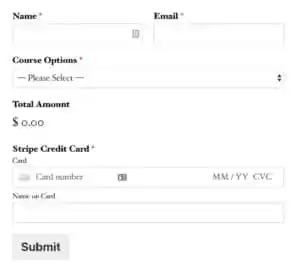
Catatan: Bidang Jumlah Total tidak diperlukan. Mungkin berguna bagi pengguna untuk mengetahui berapa banyak yang mereka bayar untuk layanan atau barang.
Setelah Anda selesai dengan penyesuaian formulir pembayaran Anda, saatnya untuk mengaktifkan fungsi formulir Pembayaran Stripe.
Untuk melakukan ini, buka panel pengaturan WPForms. Klik Pembayaran dari menu samping, klik Stripe dan centang kotak yang bertuliskan " Aktifkan Pembayaran Stripe "
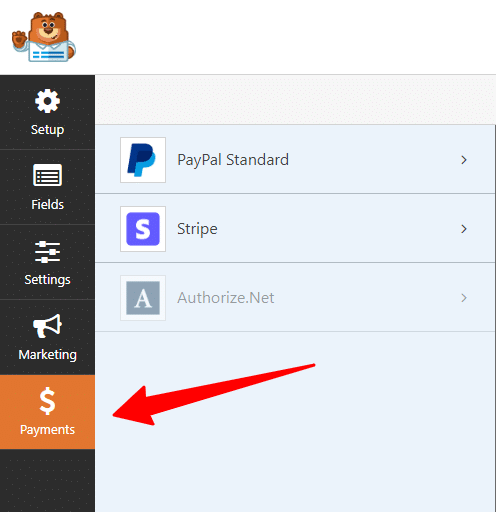
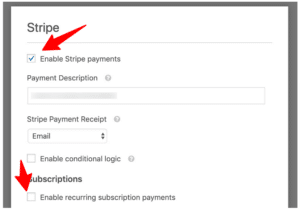
Seperti yang Anda lihat dari gambar di atas, Anda dapat memberi pengguna opsi untuk mengaktifkan pembayaran berulang dari formulir pesanan Anda secara langsung.
Pada kolom deskripsi pembayaran, Anda dapat memasukkan deskripsi layanan atau barang. Ini akan muncul pada rincian pembayaran bank pengguna untuk layanan/barang yang dibeli.
Di Tanda Terima Pembayaran Stripe, masukkan bidang email tempat Anda menerima pemberitahuan pembayaran email Stripe.
#6. Mengaktifkan Pengaturan Pembayaran Berulang (Opsional)
Jika Anda mencentang kotak “ aktifkan Pembayaran langganan berulang ”, maka bidang pengaturan baru akan muncul.
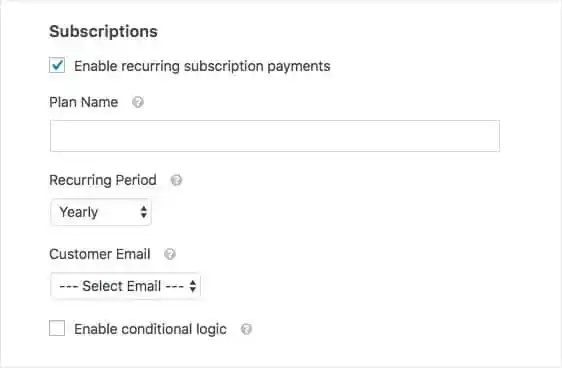
Menyelesaikan setiap bidang bukanlah ilmu yang luar biasa, inilah yang perlu Anda lakukan:
Di bidang Paket di atas, Anda harus memasukkan judul untuk paket langganan berulang. Ini bisa berupa apa pun nama layanan atau barang Anda.
Selanjutnya, pilih periode berulang.
Apakah itu paket pembayaran berulang tahunan, bulanan, atau mingguan?
Pilih opsi yang tepat dari menu tarik-turun.
Dan terakhir, di bidang email pelanggan (ini adalah bidang wajib) Anda harus memilih bidang email dari formulir Anda di mana pelanggan dapat dihubungi.
Namun, membuat formulir Pembayaran Stripe Anda hanyalah satu sisi tugas, memastikan formulir pesanan Anda tidak mengarah ke pengabaian keranjang adalah hal lain.
Di bawah ini, kami akan menyebutkan secara singkat beberapa faktor yang menyebabkan pelanggan meninggalkan formulir pembayaran Anda tanpa menyelesaikan pesanan.
Mengapa Pelanggan mengeluh Tentang Formulir Pembayaran Online?
Setelah semua langkah yang terlibat dalam membuat formulir pembayaran Stripe Anda, akan mengecewakan melihat pelanggan tidak menyelesaikan pesanan mereka.
Ada banyak alasan untuk meninggalkan keranjang. Di sini kita akan melihat masalah yang terkait dengan formulir pembayaran online.
Untuk beberapa faktor, pelanggan mengeluh tentang lima alasan ini sebagian besar:
Jika formulir pembayaran online Anda bersalah atas salah satu hal di atas, berikut adalah panduan lengkap yang menjelaskan cara memperbaiki masalah ini.
Ringkasan: Menyiapkan Formulir Pembayaran Stripe
Seperti kebanyakan alat online, sebelum mengaktifkan formulir Pembayaran Stripe Anda tinggal di blog Anda, pastikan untuk mengujinya.
Untuk mempelajari lebih lanjut tentang cara menguji formulir Pembayaran Stripe sebelum ditayangkan di blog Anda, baca posting ini.
Menerima pembayaran online adalah hal yang harus dimiliki situs eCommerce. Dan memiliki beberapa opsi pembayaran adalah praktik bisnis terbaik yang ideal.
Bahkan jika Anda mengaktifkan opsi pembayaran PayPal di situs web Anda, menambahkan Stripe sebagai solusi pembayaran lain bukanlah ide yang buruk.
Jika Anda mencari solusi tanpa teknologi yang lebih mudah untuk menambahkan formulir pembayaran Stripe ke situs web Anda, saya telah memberi Anda semua langkah yang terlibat dalam posting ini.
